Heim >System-Tutorial >Windows-Serie >So aktualisieren Sie den Laptop Win7 auf das Win10-System
So aktualisieren Sie den Laptop Win7 auf das Win10-System
- WBOYWBOYWBOYWBOYWBOYWBOYWBOYWBOYWBOYWBOYWBOYWBOYWBnach vorne
- 2023-12-24 22:49:541733Durchsuche
Ab dem 14. Januar 2020 gab Microsoft bekannt, dass die Unterstützung des Win7-Systems offiziell eingestellt wird und es in Zukunft keine Sicherheitsfixes oder Updates für das Win7-System geben wird. Die weitere Verwendung des Win7-Systems erhöht das Risiko von Viren- und Malware-Angriffen. Der Herausgeber hat heute eine detaillierte Lösung vorgelegt.
Schritte zum Upgrade des Laptop-Win7-Systems auf das Win10-System
1. Zuerst können Sie die Software zur Installation verwenden. Laden Sie zunächst das Xiaobai-Neuinstallationstool mit einem Klick herunter.
2. Anschließend können Sie die Win10-Professional-Version zum Herunterladen auswählen.

3. Die Installation beginnt. Denken Sie daran, zuerst wichtige Daten zu sichern.
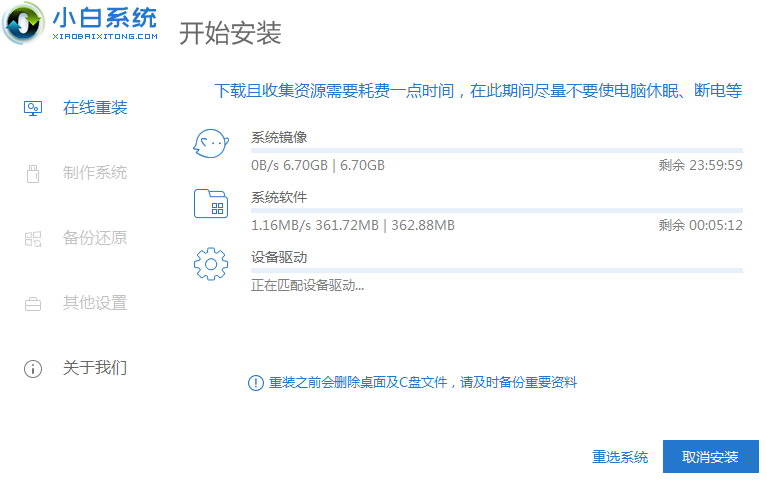
4. Wenn Sie fertig sind, klicken Sie auf „Jetzt neu starten“.
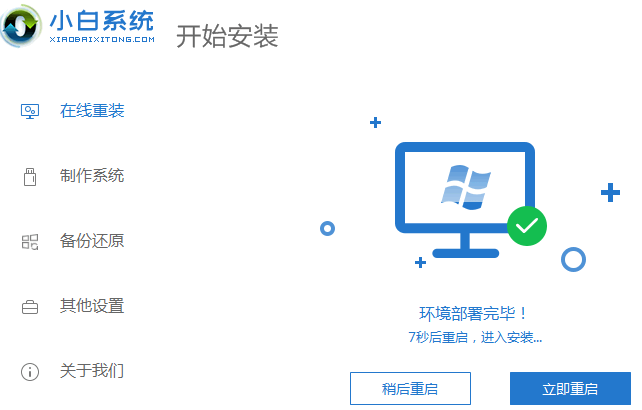
5. Wählen Sie den zweiten Punkt „XiaoBai PE-MSDNONline Install Mode“.
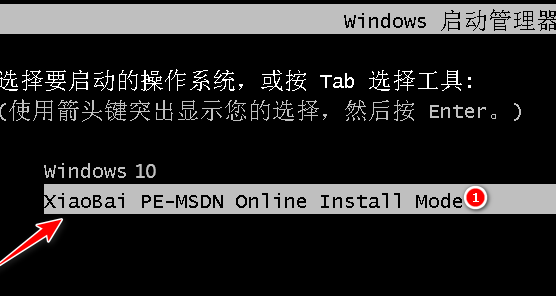
6. Warten Sie, um mit der Installation fortzufahren.
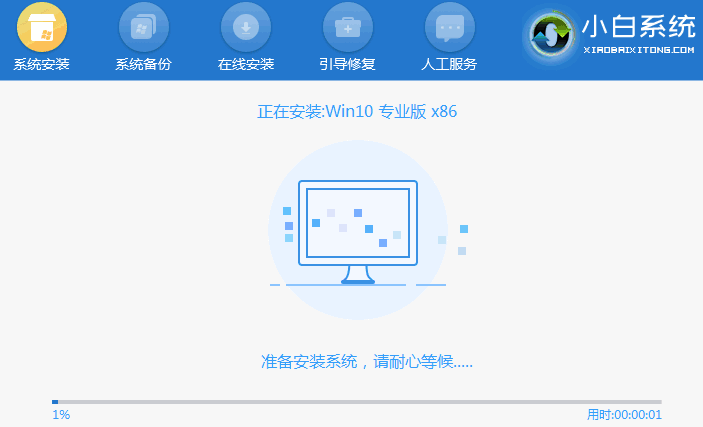
7. Stellen Sie im Popup-Boot-Reparaturtool das Laufwerk C standardmäßig wieder her.
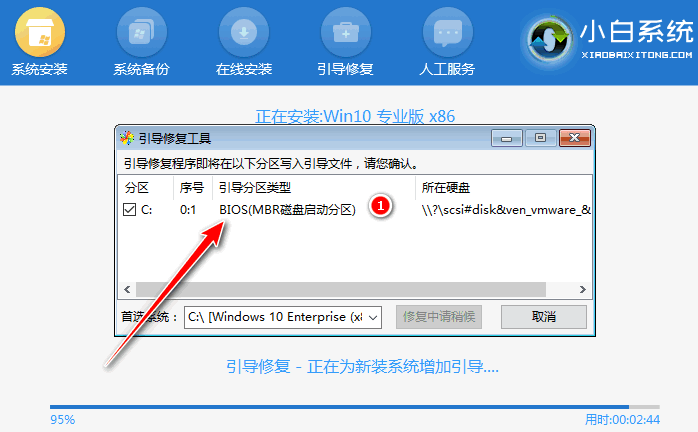
8. Klicken Sie auf „Jetzt neu starten“.
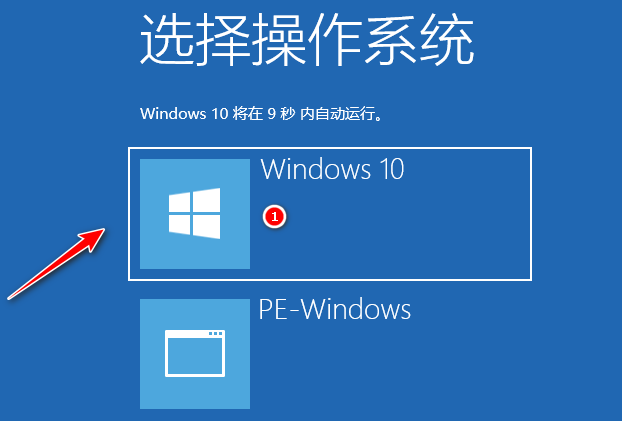
9. Zum Schluss wählen Sie einfach win10 aus, um teilzunehmen.
Das obige ist der detaillierte Inhalt vonSo aktualisieren Sie den Laptop Win7 auf das Win10-System. Für weitere Informationen folgen Sie bitte anderen verwandten Artikeln auf der PHP chinesischen Website!

